Có phải các bạn đang muốn tìm hiểu cách cài đặt youtube trên tivi lg đúng không? Thì đây chắc chắn là bài viết dành cho bạn bởi trung tâm Limosa sau đây sẽ hướng dẫn chi tiết các thao tác để cài đặt một ứng dụng trên tivi một cách nhanh chóng mà đảm bảo rằng ai cũng có thể thực hiện được.

MỤC LỤC
1. Hướng dẫn cách cài đặt youtube trên tivi lg với thao tác chính xác
Để các bạn có thể trải nghiệm được nhiều ứng dụng ngay trên tivi để giải trí, trong đó có app Youtube thì hãy thực hiện theo các bước sau đây để cài đặt nhé!
– Bước 1: Nhấn chọn vào nút Home trên remote điều khiển của bạn.
– Bước 2: Khi tải xuống ứng dụng, trước tiên hãy nhấp vào phần Tạo tài khoản trong trong menu để tiến hành đăng nhập tài khoản.
– Bước 3: Chọn vào tùy chọn này để chấp nhận tất cả Điều khoản sử dụng và Chính sách quyền riêng tư của LG Apps do LG cung cấp.
– Bước 4: Sau khi đã hiển thị được giao diện chính, chọn vào thẻ LG Content Store, nhấn phần Ứng dụng và trò chơi, sau đó bạn chọn ứng dụng mà bạn muốn tải đó là Youtube và nhấn chọn Cài đặt.
– Bước 5: Trước khi bạn bấm vào Cài đặt, LG sẽ gửi một thông báo rằng bạn cần đăng nhập vào phần tài khoản LG của mình trước để tải các ứng dụng hay mà bạn mong muốn cho LG Smart TV.
– Bước 6: Bạn bấm Chấp nhận tất cả các điều khoản của tivi rồi mới được cài đặt ứng dụng.
– Bước 7: Sau khi hoàn thành cách cài đặt youtube trên tivi lg, nhấn Start để mở ứng dụng và chạy.
– Bước 8: Bất kể bạn có muốn kiểm tra ứng dụng đã tải xuống lần cuối hay không, vui lòng nhấn nút My App ngay trên điều khiển từ xa để kiểm tra.
– Bước 9: Tại kho ứng dụng của bạn, bạn sẽ nhìn thấy tất cả các ứng dụng mà bạn vừa tải về như Youtube trước đó.
Lưu ý cần thiết:
– Bạn chỉ được phép tải xuống các ứng dụng như Youtube khi TV được kết nối với mạng internet.
– LG chỉ cho phép các bạn tải xuống ứng dụng nếu bạn đã có tài khoản đăng nhập. Vì vậy, bạn cần đăng ký một tài khoản LG ngay nếu chưa có.
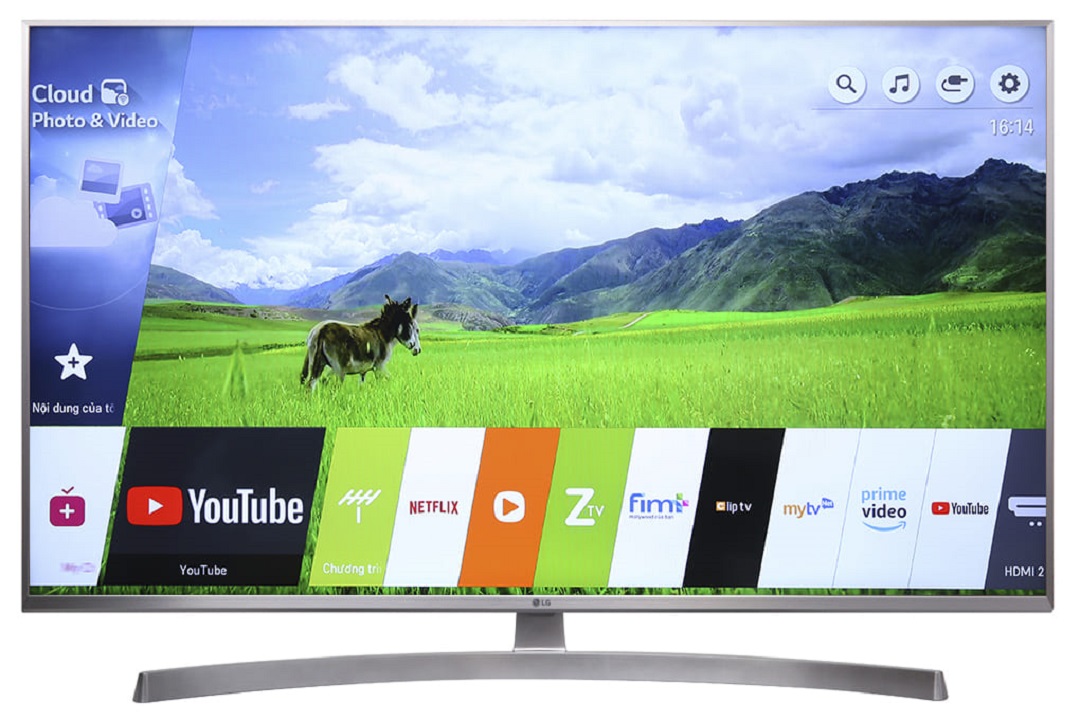
2. Hướng dẫn cách gỡ bỏ những ứng dụng mà bạn không cần đến
Sau khi đã tìm hiểu cách cài đặt youtube trên tivi lg thì sau đây Limosa sẽ hỗ trợ bạn cách gỡ bỏ ứng dụng youtube khi bạn thấy không cần thiết nữa nhé!
– Bước 1: Tất cả những gì bạn phải làm là nhìn vào bảng điều khiển trên remote và nhấn nút HOME trên điều khiển từ xa của tivi (nút có hình ngôi nhà) để chuyển sang ngay giao diện chính của tivi.
– Bước 2: Sau khi bạn đã vào giao diện chính của tivi, bạn hãy vào thẻ chế độ chỉnh sửa (thẻ này sẽ có hình cây bút nằm ở dưới cùng của kho ứng dụng để bạn thực hiện gỡ bỏ các ứng dụng trên LG Smart TV).
– Bước 3: Ở chế độ chỉnh sửa, chuyển sang ứng dụng bạn muốn gỡ bỏ (trong trường hợp bạn cho rằng không cần thiết). Sau đó nhấn mũi tên đi lên trên REMOTE => nhấn chọn OK => chọn YES => ứng dụng sẽ ngay lập tức bị xóa khỏi tivi LG của bạn sau đó.
Lưu ý cần thiết:
– Các ứng dụng sẽ bị xóa nếu chúng là những ứng dụng mà bạn đã tải xuống và cài đặt trên LG Smart TV của mình. Bạn không thể gỡ bỏ các ứng dụng trên Smart TV LG đã có sẵn trong hệ thống của thiết bị.
– Bạn muốn Smart tivi LG chạy mượt mà, hình ảnh hiển thị sắc nét, không bị đơ do đầy bộ nhớ hay nguyên nhân khác? Bạn nên xóa các ứng dụng trên Smart tivi LG không còn sử dụng để tivi nhẹ hơn.
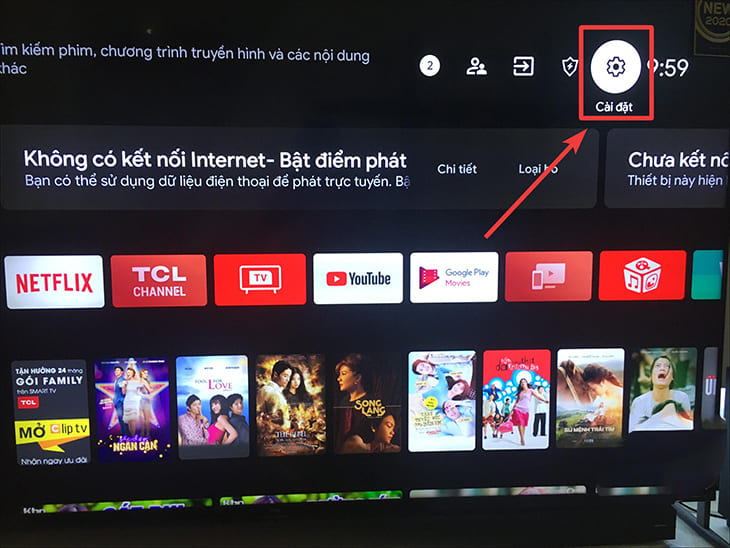
3. Tổng hợp những lưu ý khi bạn tiến hành cài đặt ứng dụng trên tivi LG
Nếu các bạn đã biết cách cài đặt youtube trên tivi lg thì hãy lưu ý một vài điều sau đây để đảm bảo thao tác chính xác nhất nhé!
– Để tải tất cả ứng dụng về tivi LG thì tivi nhà bạn cần phải có kết nối mạng và đường truyền tín hiệu phải ổn định đồng thời giúp đảm bảo tải tốt các ứng dụng về Smart tivi LG.
– Tốc độ khi tải ứng dụng sẽ thực hiện nhanh hay chậm thì hoàn toàn tùy thuộc vào đường truyền internet nhà bạn.
– Tùy thuộc vào từng ứng dụng mà bạn thực hiện tải, bạn có thể cần các phụ kiện hỗ trợ thích hợp như: chuột, bàn phím … để giúp nhanh hơn.
– Bạn muốn tivi chạy mượt mà hơn và không bị đơ do đầy bộ nhớ. Vì vậy, hãy chỉ tải những ứng dụng mà bạn cho rằng nó cần thiết và thường xuyên sử dụng. Nếu bạn không sử dụng nữa, vui lòng gỡ bỏ ứng dụng để tiết kiệm bộ nhớ cho TV.
– Để tải được tất cả các ứng dụng bao gồm cả Youtube cho Smart tivi LG, bạn cần phải có một tài khoản LG dùng để đăng nhập.
– Nếu không thể thao tác việc cài đặt được thì hãy liên hệ với các trung tâm để được hỗ trợ nhanh chóng nhất.
Đến đây thì bài viết về hướng dẫn cách cài đặt youtube trên tivi lg của Limosa đã kết thúc. Hy vọng với lượng thông tin này thì các bạn có thể thwujc hiện dễ dàng và chóng xác nhất. Nếu có bất cứ trục trặc nào thì có thể liên hệ cho Limosa với đường dây nóng 19002276 và website limosa.vn.
—————-
XEM THÊM CÁC DỊCH VỤ SỬA CHỮA TIVI TẠI LIMOSA

 Thời Gian Làm Việc: Thứ 2 - Chủ nhật : 8h - 20h
Thời Gian Làm Việc: Thứ 2 - Chủ nhật : 8h - 20h Hotline: 1900 2276
Hotline: 1900 2276













